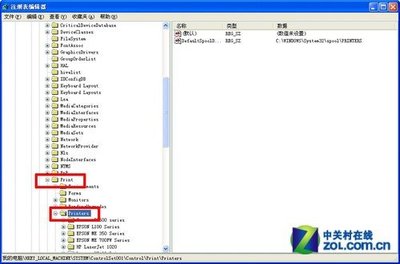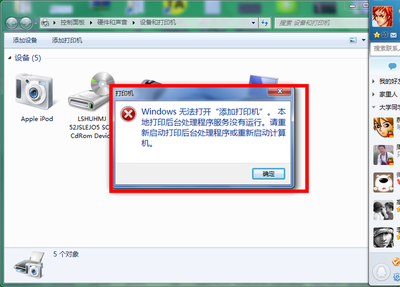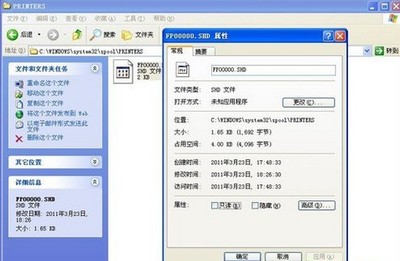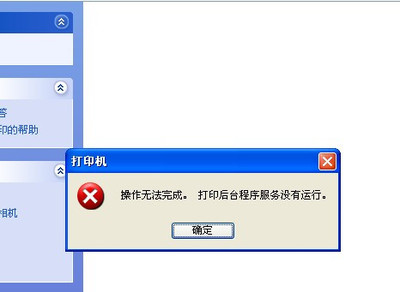发布时间:2018年04月10日 22:52:31分享人:女人自古麻烦来源:互联网6
win7开始菜单没有运行怎么设置――简介
在使用win7电脑的时候,经常需要使用到运行功能,打开运行也有很多的方法,那么如何在开菜单中添加运行呢?现在就为大家简单介绍一下
win7开始菜单没有运行怎么设置――方法/步骤
win7开始菜单没有运行怎么设置 1、
点击【开始菜单】,右击选择【属性】
win7开始菜单没有运行怎么设置 2、
或者在任务栏上右击,选择【属性】
win7开始菜单没有运行怎么设置 3、
切换到【开始菜单】下,点击后面的【自定义】
win7开始菜单没有运行怎么设置 4、
在【自定义开始菜单】窗口下,找到【运行命令】
win7开始菜单没有运行怎么设置_开始菜单没有运行
win7开始菜单没有运行怎么设置 5、
勾选【运行命令】,然后点击【确定】
win7开始菜单没有运行怎么设置 6、
这样在开始菜单下,就可以看到【运行】
win7开始菜单没有运行怎么设置 7、
当然还可以使用【win+R】快捷键,更快打开运行
win7开始菜单没有运行怎么设置_开始菜单没有运行
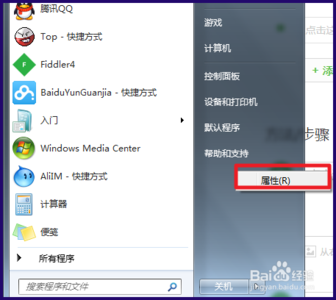
爱华网本文地址 » http://www.aihuau.com/a/8104160103/196842.html
更多阅读
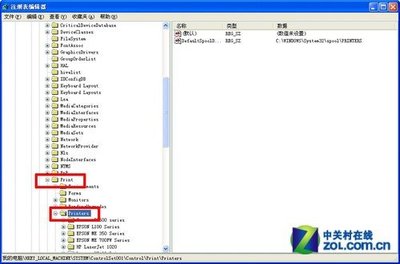
打印服务程序后台没有运行怎么办——简介打印服务程序后台没有运行怎么办,其实只要在后台开启即可,那么要怎么在后台开启打印服务程序呢?打印服务程序后台没有运行怎么办——工具/原料win xp打印服务程序后台没有运行怎么办——方法/

【打印机后台程序没有运行】问题解决攻略——简介当添加打印机或是使用打印机时,系统报错“打印后台程序服务没有运行”,一般会发生在 Windows 2000、XP、2003 系统下,出现此现象多是由于系统不稳定导致系统支持打印机的服务无法启用。
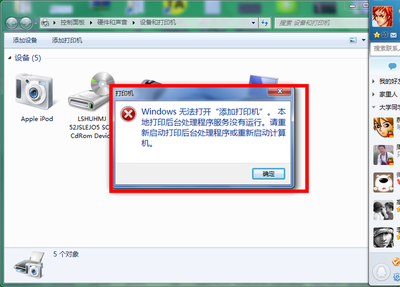
添加打印机,本地打印后台处理程序服务没有运行——简介好多朋友在用win7共享打印机的时候,出现“windows无法连接到打印机。本地打印后台处理程序服务没有运行。请重新启动打印机后台处理程序或重新启动计算机。”下面给大家讲一下启
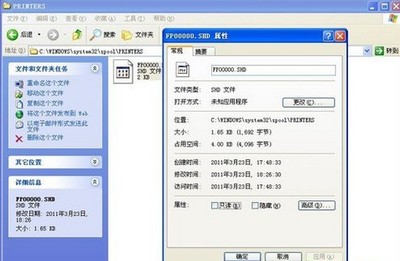
当添加打印机或是使用打印机时,系统报错“打印后台程序服务没有运行”,一般会发生在 Windows 2000、XP、2003 系统下,出现此现象多是由于系统不稳定导致系统支持打印机的服务无法启用。该“打印后台程序服务”是 Windows 2000、XP、200
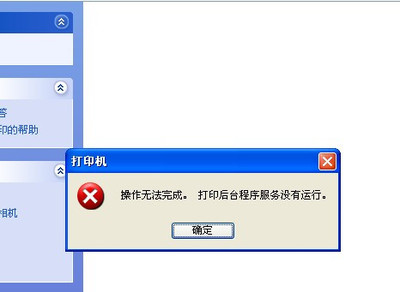
操作无法完成,打印后台程序服务没有运行XP系统不能启动printspooler服务,错误5 拒绝访问如何解决?一、启用打印后台服务:PringSpooler服务1、右键我的电脑图标,点管
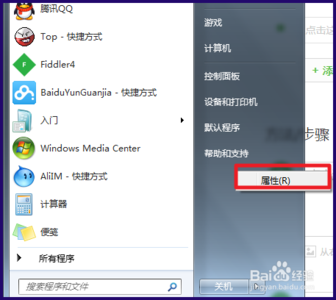
 爱华网
爱华网